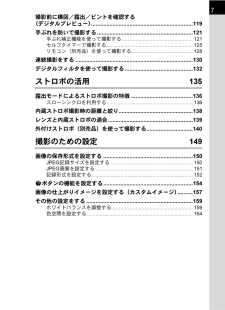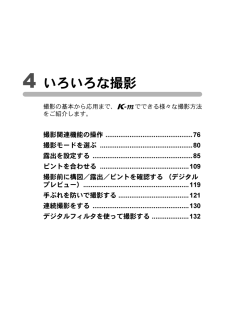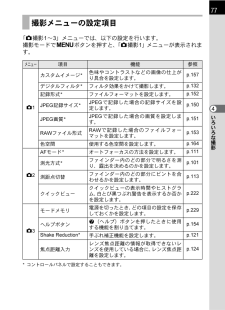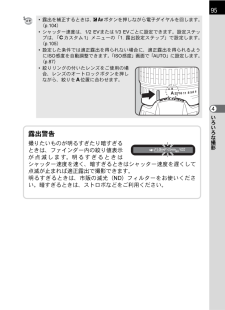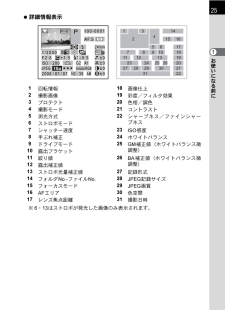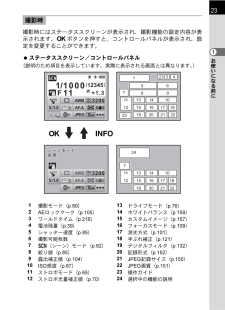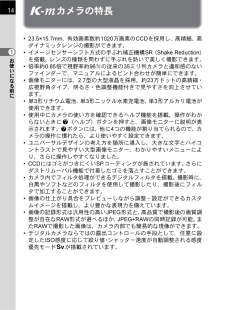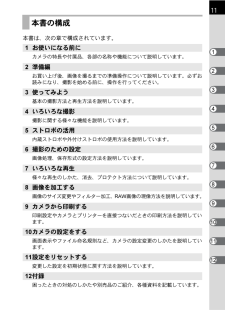Q&A
取扱説明書・マニュアル (文書検索対応分のみ)
"フィルタ"1 件の検索結果
"フィルタ"10 - 20 件目を表示
全般
質問者が納得1ランク上の機種を購入する場合でも、単焦点レンズくらいは欲しいと思っています・・・
では単焦点レンズからが^^。現在ご使用のカメラでも全然違った画像が出てきますよ^^。
取りあえずの1本は・・・一番使用する(使いやすい)焦点距離の物を^^。お手持ちのズームで焦点距離をご確認ください^^。
5758日前view92
7撮影前に構図/露出/ピントを確認する(デジタルプレビュー)..................................................................119手ぶれを防いで撮影する..............................................................121手ぶれ補正機能を使って撮影する................................................... 121セルフタイマーで撮影する.............................................................. 125リモコン(別売品)を使って撮影する............................................128連続撮影をする............................................................................130デジタルフィルタを使って撮影する..........................
4 いろいろな撮影撮影の基本から応用まで、eでできる様々な撮影方法をご紹介します。撮影関連機能の操作 ...............................................76撮影モードを選ぶ ..................................................80露出を設定する ......................................................85ピントを合わせる ................................................109撮影前に構図/露出/ピントを確認する (デジタルプレビュー) .........................................................119手ぶれを防いで撮影する ......................................121連続撮影をする ....................................................130デジタルフィルタを使って撮影する ......
97いろいろな撮影4*露出を補正するときは、mcボタンを押しながら電子ダイヤルを回します。(p.104)*絞り値は、1/2 EVまたは1/3 EVごとに設定できます。設定ステップは、「Aカスタム1」メニューの「1. 露出設定ステップ」で設定します。(p.105)*設定した条件では適正露出を得られない場合に、適正露出を得られるようにISO感度を自動調整できます。「ISO 感度」画面で「 AUTO 」に設定します。(p.87 )*絞りリングの付いたレンズをご使用の場合、レンズのオートロックボタンを押しながら、絞りをs位置に合わせます。露出警告撮りたいものが明るすぎたり暗すぎるときは、ファインダー内のシャッター速度表示が点滅します。明るすぎるときは絞り値を小絞り側(数字の大きい方)に、暗すぎるときは絞り値を開放側(数字の小さい方)にして点滅が止まれば適正露出で撮影できます。明るすぎるときは、市販の減光(ND)フィルターをお使いください。暗すぎるときは、ストロボなどをご利用ください。
8いろいろな再生 165再生関連機能の操作.....................................................................166再生メニューの設定項目................................................................. 166画像を拡大表示する.....................................................................167複数の画像を表示する..................................................................169マルチ画面表示をする..................................................................... 169カレンダー/フォルダを表示する................................................... 171複数画像を貼り付ける(インデックス)...........
77いろいろな撮影4「A撮影1~3」メニューでは、以下の設定を行います。撮影モードで3ボタンを押すと、「A撮影1」メニューが表示されます。*コントロールパネルで設定することもできます。撮影メニューの設定項目メニュー 項目 機能 参照A1カスタムイメージ*色味やコントラストなどの画像の仕上がり具合を設定します。p.157デジタルフィルタ*フィルタ効果をかけて撮影します。p.132記録形式*ファイルフォーマットを設定します。p.152JPEG記録サイズ*JPEGで記録した場合の記録サイズを設定します。p.150JPEG画質*JPEGで記録した場合の画質を設定します。p.151RAWファイル形式RAWで記録した場合のファイルフォーマットを設定します。p.153色空間 使用する色空間を設定します。p.164A2AFモード*オートフォーカスの方法を設定します。p.111測光方式*ファインダー内のどの部分で明るさを測り、露出を決めるのかを設定します。p.101測距点切替ファインダー内のどの部分にピントを合わせるかを設定します。p.113クイックビュークイックビューの表示時間やヒストグラム、白とび黒つぶれ警告を表示するか否...
95いろいろな撮影4*露出を補正するときは、mcボタンを押しながら電子ダイヤルを回します。(p.104)*シャッター速度は、1/2 EVまたは1/3 EVごとに設定できます。設定ステップは、「Aカスタム1」メニューの「1. 露出設定ステップ」で設定します。(p.105)*設定した条件では適正露出を得られない場合に、適正露出を得られるようにISO感度を自動調整できます。「ISO 感度」画面で「 AUTO 」に設定します。(p.87 )*絞りリングの付いたレンズをご使用の場合、レンズのオートロックボタンを押しながら、絞りをs位置に合わせます。露出警告撮りたいものが明るすぎたり暗すぎるときは、ファインダー内の絞り値表示が点滅します。明るすぎるときはシャッター速度を速く、暗すぎるときはシャッター速度を遅くして点滅が止まれば適正露出で撮影できます。明るすぎるときは、市販の減光(ND)フィルターをお使いください。暗すぎるときは、ストロボなどをご利用ください。
お使いになる前に125?詳細情報表示※6・13はストロボが発光した画像のみ表示されます。1回転情報18画像仕上2撮影画像19彩度/フィルタ効果3プロテクト20色相/調色4撮影モード21コントラスト5測光方式22シャープネス/ファインシャープネス6ストロボモード7シャッター速度23ISO感度8手ぶれ補正24ホワイトバランス9ドライブモード25GM補正値(ホワイトバランス微調整)10露出ブラケット11絞り値26BA補正値(ホワイトバランス微調整)12露出補正値13ストロボ光量補正値27記録形式14フォルダNo.-ファイルNo.28JPEG記録サイズ15フォーカスモード29JPEG画質16AFエリア30色空間17レンズ焦点距離31撮影日時3113278459101161715 16141819 12 1323 24 25 26 2027 28 29 30 2122JPEGPEGJPEGISOISOG22 A11AF.SF.SAF.S100-000110-001100-00011/2000/2001/2000+1.5+1.5+1.5F2.8F2.8-0.5.5-0.510//10 10 :3939 077 077 0...
お使いになる前に123撮影時にはステータススクリーンが表示され、撮影機能の設定内容が表示されます。4ボタンを押すと、コントロールパネルが表示され、設定を変更することができます。?ステータススクリーン/コントロールパネル(説明のため項目を表示しています。実際に表示される画面とは異なります。)撮影時1撮影モード(p.80)13ドライブモード(p.76)2AEロックマーク(p.105)14ホワイトバランス(p.159)3ワールドタイム(p.216)15カスタムイメージ(p.157)4電池残量(p.39)16フォーカスモード(p.109)5シャッター速度(p.85)17測光方式(p.101)6撮影可能枚数18手ぶれ補正(p.121)7H(シーン)モード(p.82)19デジタルフィルタ(p.132)8絞り値(p.85)20記録形式(p.152)9露出補正値(p.104)21JPEG記録サイズ(p.150)10ISO感度(p.87)22JPEG画質(p.151)11ストロボモード(p.65)23操作ガイド12ストロボ光量補正値(p.70)24選択中の機能の説明1242471121213131515191914141616...
14お使いになる前に1eカメラの特長* 23.5*15.7mm、有効画素数約1020万画素のCCDを採用し、高精細、高ダイナミックレンジの撮影ができます。*イメージセンサーシフト方式の手ぶれ補正機構SR(Shake Reduction)を搭載。レンズの種類を問わずに手ぶれを防いで美しく撮影できます。*倍率約0.85倍で視野率約96%の従来の35ミリ判カメラと違和感のないファインダーで、マニュアルによるピント合わせが簡単にできます。*画像モニターには、2.7型の大型液晶を採用。約23万ドットの高精細・広視野角タイプ、明るさ・色調整機能付きで見やすさを向上させています。*単3形リチウム電池、単3形ニッケル水素充電池、単3形アルカリ電池が使用できます。*使用中にカメラの使い方を確認できるヘルプ機能を搭載。操作がわからないときにg(ヘルプ)ボタンを押すと、画像モニターに説明が表示されます。gボタンには、他に4つの機能が割り当てられるので、カメラの操作に慣れたら、より使いやすく設定できます。*ユニバーサルデザインの考え方を随所に導入し、大きな文字とハイコントラストで見やすい大型画像モニター、わかりやすいメニューにより、...
11本書は、次の章で構成されています。本書の構成1お使いになる前にカメラの特長や付属品、各部の名称や機能について説明しています。2準備編お買い上げ後、画像を撮るまでの準備操作について説明しています。必ずお読みになり、撮影を始める前に、操作を行ってください。3使ってみよう基本の撮影方法と再生方法を説明しています。4いろいろな撮影撮影に関する様々な機能を説明しています。5ストロボの活用内蔵ストロボや外付けストロボの使用方法を説明しています。6撮影のための設定画像処理、保存形式の設定方法を説明しています。7いろいろな再生様々な再生のしかた、消去、プロテクト方法について説明しています。8画像を加工する画像のサイズ変更やフィルター加工、 RAW 画像の現像方法を説明しています。9カメラから印刷する印刷設定やカメラとプリンターを直接つないだときの印刷方法を説明しています。10カメラの設定をする画面表示やファイル命名規則など、カメラの設定変更のしかたを説明しています。11設定をリセットする変更した設定を初期状態に戻す方法を説明しています。12付録困ったときの対処のしかたや別売品のご紹介、各種資料を記載しています。15432...
- 1